휴대폰 또는 PC에서 줌 프로필 사진을 제거하는 방법

Zoom 프로필 사진을 제거하는 방법과 그 과정에서 발생할 수 있는 문제를 해결하는 방법을 알아보세요. 간단한 단계로 프로필 사진을 클리어하세요.
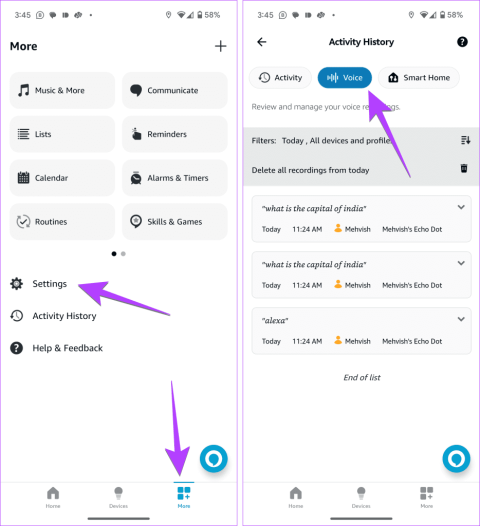
우리 모두는 깨우기 명령을 들은 후 Alexa가 파란색으로 켜지지만 응답하지 않는 상황에 처해 있습니다 . 우리는 그런 일이 모든 사람에게 적어도 한 번은 일어났을 것이라고 확신합니다. 그러나 반복 시도 후에도 이 문제가 계속되면 문제를 해결해야 합니다. 이 가이드에서는 Alexa가 응답하지 않지만 불이 켜지는 문제를 해결하는 방법을 보여줍니다.
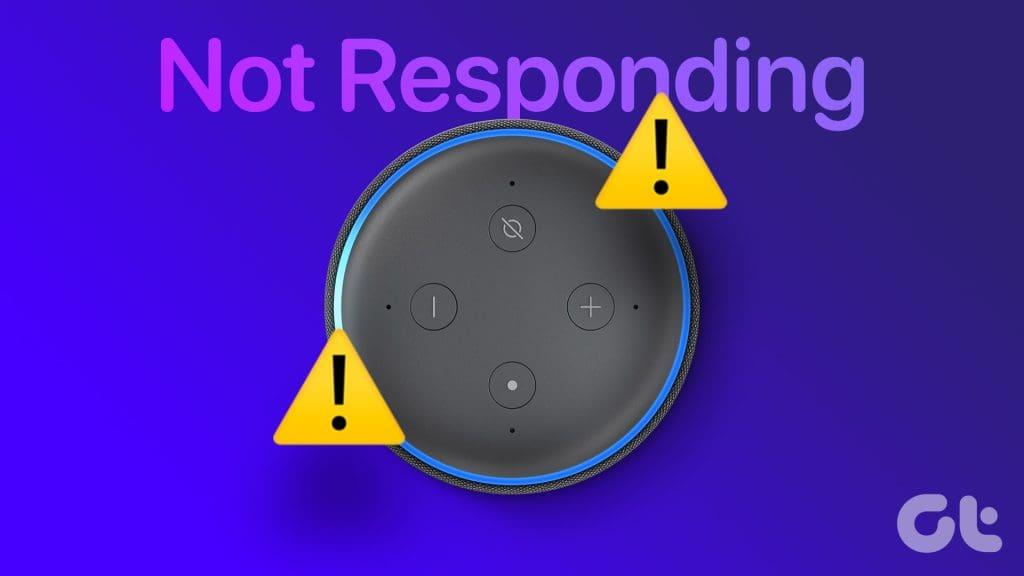
문제는 마치 쿼리를 처리하는 것처럼 에코에 파란불이 들어오지만 결국 응답하지 않는다는 점이다. 이 문제를 해결하려면 Echo를 다시 시작하고, 인터넷 연결을 확인하고, 자연스럽게 명령을 말하고, 다른 Echo 장치를 멀리 옮기고 Echo를 재설정하는 등의 솔루션을 사용하세요. 자세히 확인해 보겠습니다.
Alexa 지원 Echo 장치가 켜져 있지만 응답하지 않는 경우 가장 먼저 해야 할 일은 장치를 다시 시작하는 오래된 방법을 시도하는 것입니다. 이를 위해서는 30초 동안 플러그를 뽑았다가 다시 연결하십시오. 바라건대, 이것은 Alexa의 불이 켜져 있지만 응답하지 않는 문제를 해결하기에 충분할 것입니다.
다음으로 확인해야 할 것은 인터넷 연결입니다. 인터넷에 문제가 있을 수 있습니다. 인터넷이 작동하지 않거나, 비밀번호가 변경되었거나, Echo 장치가 적절한 Wi-Fi 범위 내에 있지 않을 수 있습니다.
문제를 해결하려면 다음 해결 방법을 시도해 보세요.
팁: Alexa의 인터넷 문제를 해결 하는 다른 방법을 확인하세요 .
Alexa는 귀하의 쿼리를 이해하지 못하기 때문에 불이 켜져도 응답하지 않는 경우가 많습니다. 당신이 해야 할 일은 명령을 명확하고 큰 소리로 말하는 것뿐입니다. 쿼리를 바꿔서 시도해 볼 수 있습니다. 예를 들어, 알렉사에게 '인도 수도'라고 묻는다면 '인도의 수도는 무엇입니까?'로 바꾸어 표현해 보세요. 마찬가지로 깨우기 단어를 사용할 때도 명확하고 큰 소리로 말해야 합니다. Echo 장치의 깨우기 단어를 변경해 보세요.
Alexa 앱에서 음성 명령 기록을 확인하고 Alexa가 명령을 받고 있는지 확인할 수 있습니다. 이를 위해서는 Alexa 앱을 열고 더보기 탭을 탭한 다음 활동 기록을 탭하세요. 최근 명령을 보려면 음성을 탭하세요. 명령에 '오디오를 이해할 수 없습니다'라고 표시되면 Alexa가 이해할 수 있도록 명확하게 말하십시오.
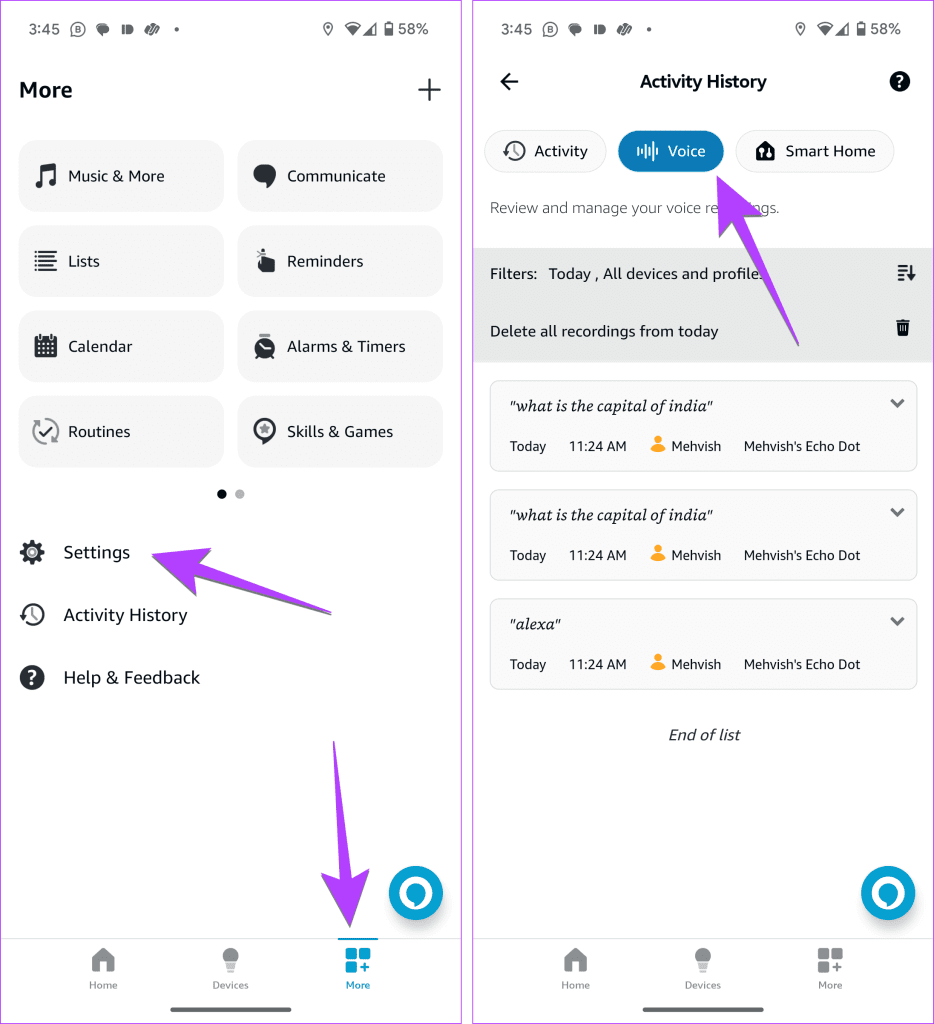
어리석게 들리겠지만 아직 확인하지 않았다면 Echo 장치의 볼륨을 확인하는 데 아무런 해가 없습니다. 이는 Alexa가 실제로 응답하고 있을 수도 있지만 장치의 볼륨이 낮기 때문에 들을 수 없다는 의미입니다.
따라서 Echo 장치의 물리적 볼륨 버튼을 사용하여 볼륨을 높이십시오. 또는 Alexa 앱으로 이동하여 장치를 선택한 다음 Echo 장치를 선택하세요. 볼륨을 탭하고 슬라이더를 사용하여 높이십시오.
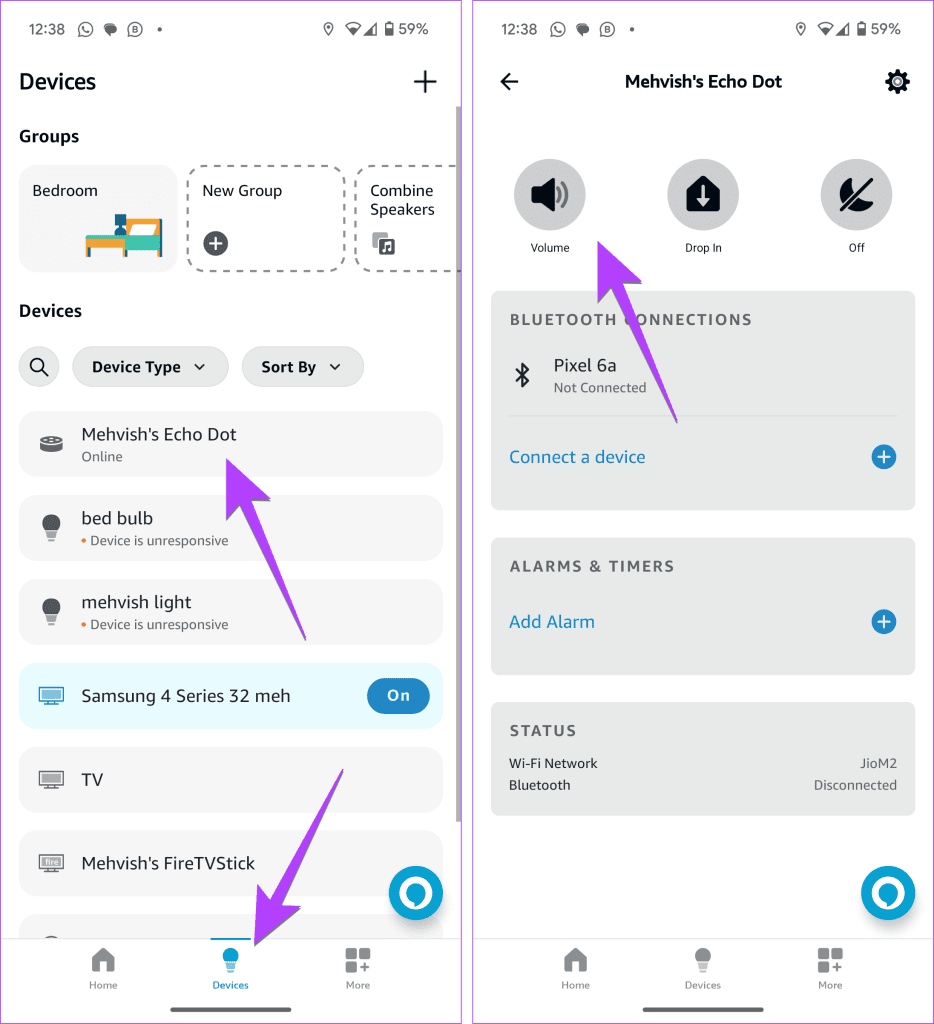
팁: Amazon Echo의 통화 기능을 사용하는 방법을 알아두십시오 .
집에 여러 개의 Echo 장치가 있습니까? Alexa가 응답하지 않지만 불이 들어오는 주요 이유 중 하나는 근처에 있는 Echo 장치 때문입니다. 기본적으로 하나의 Echo 장치에 명령을 말하려고 할 수 있지만 근처의 다른 Echo가 의도한 장치 대신 명령을 받을 수 있습니다. 따라서 Alexa에 불이 들어오더라도 응답하지 않습니다.
이것이 문제인지 확인하려면 문제가 있는 Echo 장치 근처로 가서 다른 Echo 장치가 이 명령을 듣지 못하도록 마이크에 바로 명령을 말하세요. 응답하면 문제가 어디에 있는지 알 수 있습니다.
이 문제를 해결하려면 Echo 장치를 서로 약간 멀리 유지하면 됩니다. 더 나은 접근 방식은 각 Echo 장치에 대해 서로 다른 깨우기 단어를 사용하는 것입니다.
깨우기 단어를 변경하려면 Alexa 앱을 열고 Echo 장치로 이동하세요. 설정 아이콘을 탭하여 Echo 장치 설정으로 이동하세요. 깨우기 단어를 탭하고 다른 깨우기 단어를 선택하세요. 각 Echo 장치마다 별도로 이 작업을 수행해야 합니다.
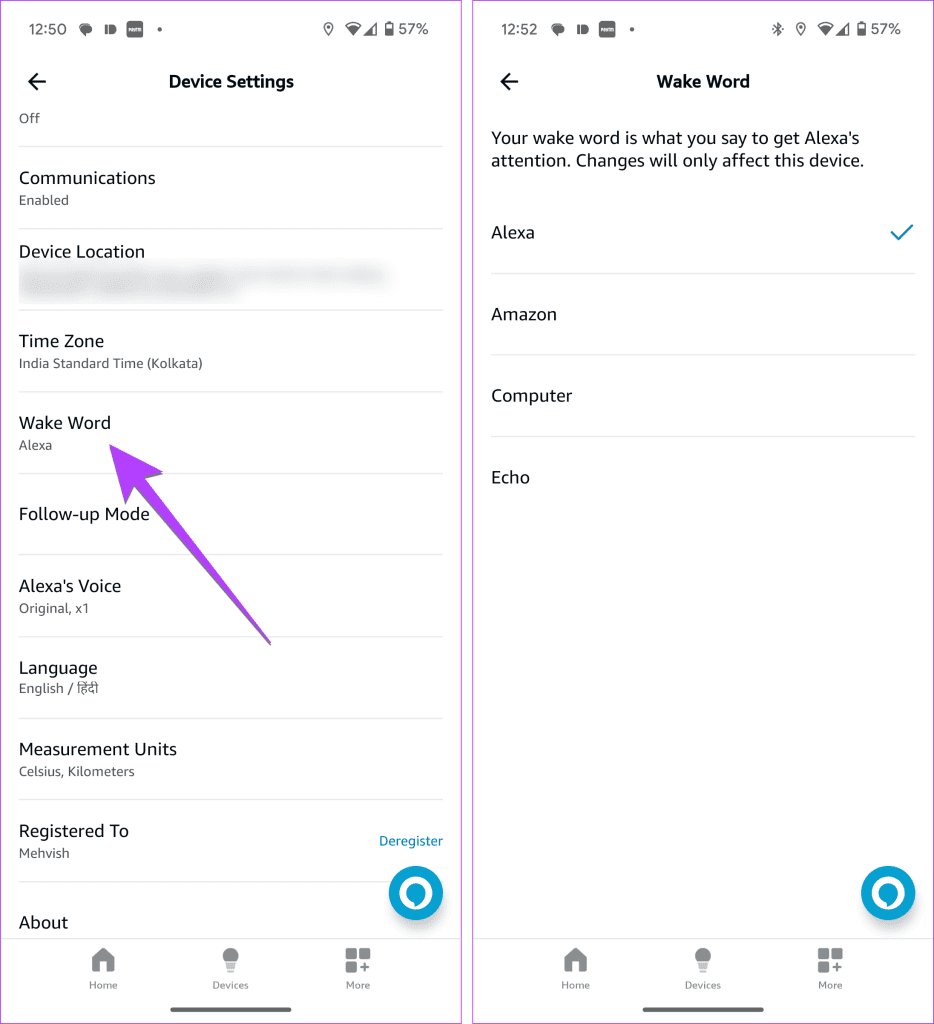
팁 : 깨우라는 말 외에도 Alexa의 이름과 음성을 변경해 보세요 .
Alexa 기반 Echo 장치에는 의도치 않게 이와 같은 문제를 일으킬 수 있는 Brief , Whisper 및 Follow-up과 같은 특정 유용한 모드가 있습니다. Alexa가 응답하지 않지만 Alexa를 호출할 때마다 파란색 표시등이 나타나면 이 모드를 꺼보세요.
Alexa에서 브리프 모드를 비활성화하려면 Alexa 앱을 열고 더보기를 탭한 다음 설정을 탭하세요. 그런 다음 음성 응답을 탭하고 브리핑 및 속삭임 모드 옆에 있는 토글을 끄세요.
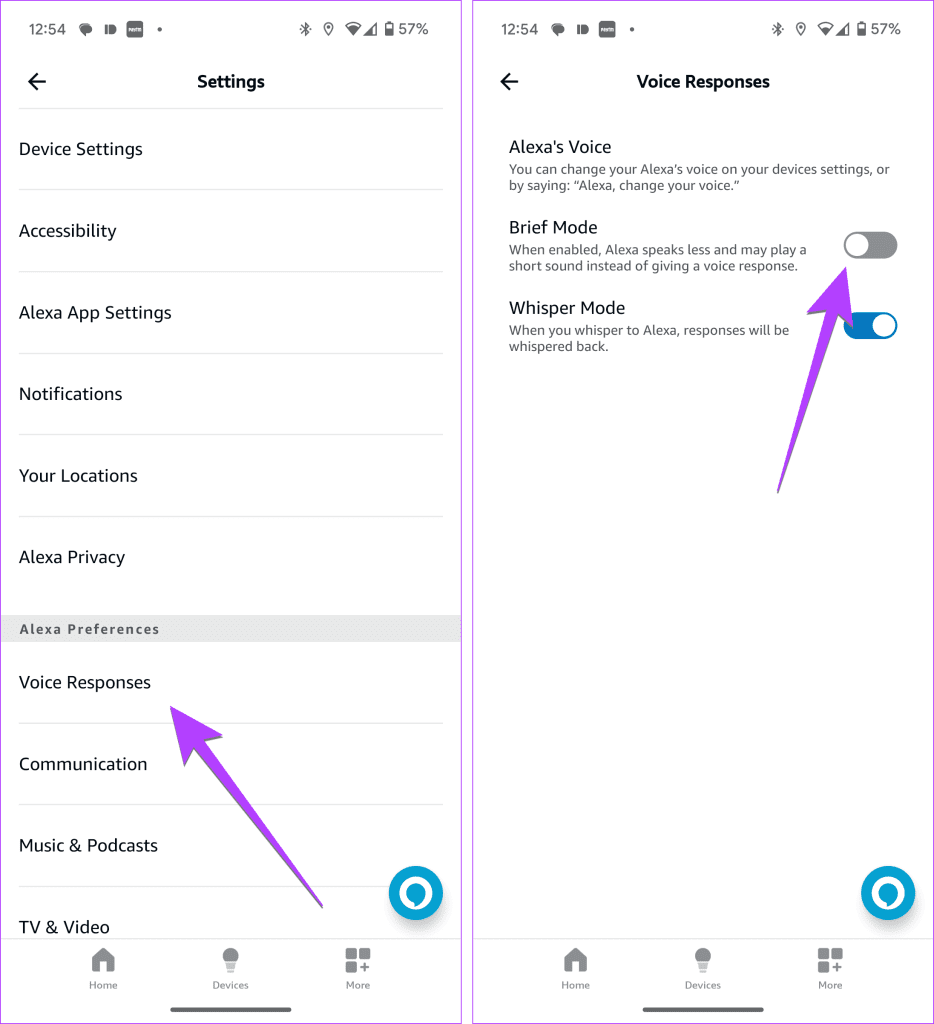
후속 모드를 비활성화하려면 Alexa 앱에서 Echo 장치를 탭하고 상단의 설정 아이콘을 누르십시오. 후속 모드를 선택하고 다음 화면에서 끄십시오.
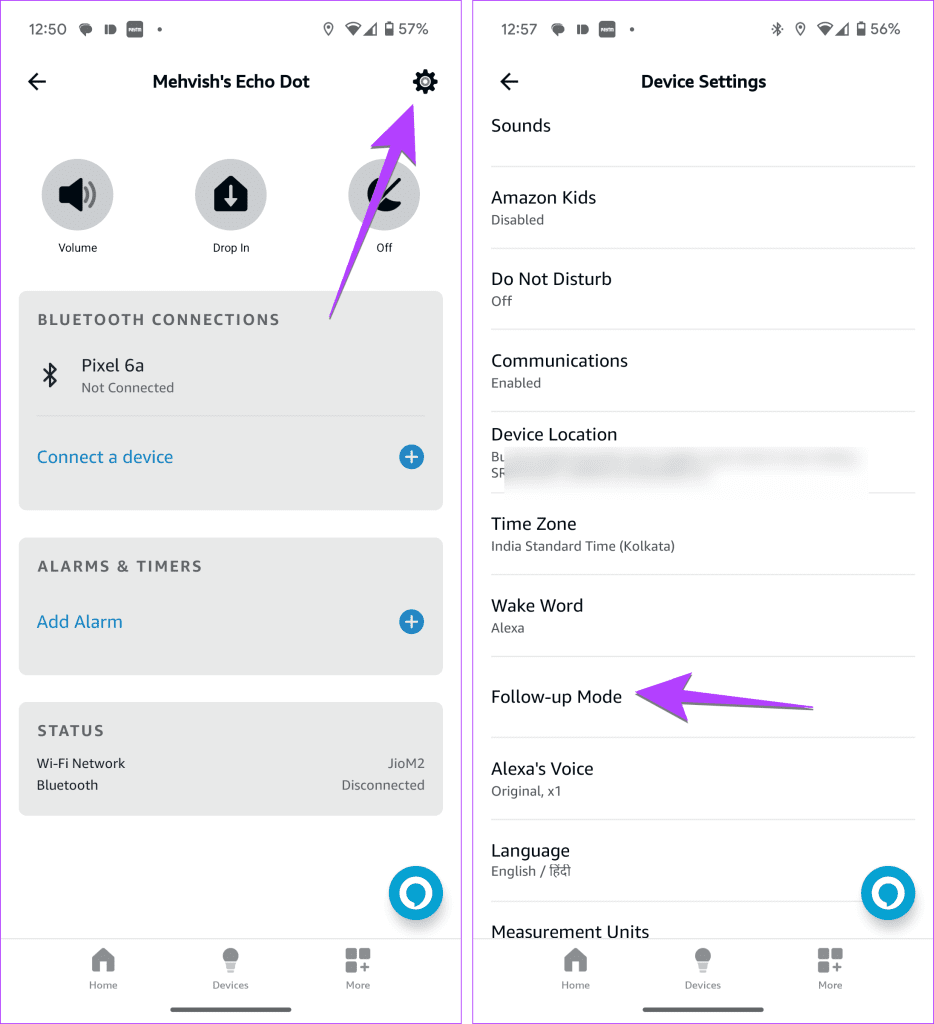
마지막 해결 방법은 Echo 장치를 재설정하는 것입니다. 하지만 그렇게 하기 전에 다음 해결 방법도 시도해 보십시오.
팁: Alexa가 대답하지 않는 문제를 해결하는 방법을 알아보세요 .
마지막으로 Alexa가 여전히 응답하지 않지만 계속 켜져 있으면 공장 초기화를 시도해 보십시오. Echo를 재설정한 후에는 다시 설정 해야 한다는 점에 유의하세요 . Echo를 초기화 하려면 조명 링이 꺼졌다가 다시 켜질 때까지 마이크 끄기와 볼륨 낮추기 버튼을 길게 누르세요.
팁 : Alexa를 설정하는 동안 문제가 발생했나요? Alexa 설정 문제를 해결하는 방법을 알아보세요 .
귀하의 Alexa가 다시 작동하여 불이 켜지면 응답하기를 바랍니다. 가기 전에 최고의 Alexa 기술을 확인하세요. 또한 Echo Show에서 Alexa로 할 수 있는 유용한 작업도 확인해 보세요.
Zoom 프로필 사진을 제거하는 방법과 그 과정에서 발생할 수 있는 문제를 해결하는 방법을 알아보세요. 간단한 단계로 프로필 사진을 클리어하세요.
Android에서 Google TTS(텍스트 음성 변환)를 변경하는 방법을 단계별로 설명합니다. 음성, 언어, 속도, 피치 설정을 최적화하는 방법을 알아보세요.
Microsoft Teams에서 항상 사용 가능한 상태를 유지하는 방법을 알아보세요. 간단한 단계로 클라이언트와의 원활한 소통을 보장하고, 상태 변경 원리와 설정 방법을 상세히 설명합니다.
Samsung Galaxy Tab S8에서 microSD 카드를 삽입, 제거, 포맷하는 방법을 단계별로 설명합니다. 최적의 microSD 카드 추천 및 스토리지 확장 팁 포함.
슬랙 메시지 삭제 방법을 개별/대량 삭제부터 자동 삭제 설정까지 5가지 방법으로 상세 설명. 삭제 후 복구 가능성, 관리자 권한 설정 등 실무 팁과 통계 자료 포함 가이드
Microsoft Lists의 5가지 주요 기능과 템플릿 활용법을 통해 업무 효율성을 40% 이상 개선하는 방법을 단계별로 설명합니다. Teams/SharePoint 연동 팁과 전문가 추천 워크플로우 제공
트위터에서 민감한 콘텐츠를 보는 방법을 알고 싶으신가요? 이 가이드에서는 웹 및 모바일 앱에서 민감한 콘텐츠를 활성화하는 방법을 단계별로 설명합니다. 트위터 설정을 최적화하는 방법을 알아보세요!
WhatsApp 사기를 피하는 방법을 알아보세요. 최신 소셜 미디어 사기 유형과 예방 팁을 확인하여 개인 정보를 안전하게 보호하세요.
OneDrive에서 "바로 가기를 이동할 수 없음" 오류를 해결하는 방법을 알아보세요. 파일 삭제, PC 연결 해제, 앱 업데이트, 재설정 등 4가지 효과적인 해결책을 제공합니다.
Microsoft Teams 파일 업로드 문제 해결 방법을 제시합니다. Microsoft Office 365와의 연동을 통해 사용되는 Teams의 파일 공유에서 겪는 다양한 오류를 해결해보세요.








